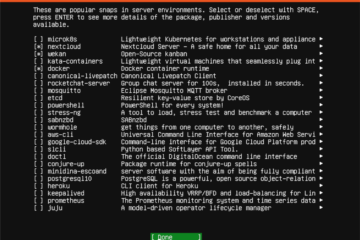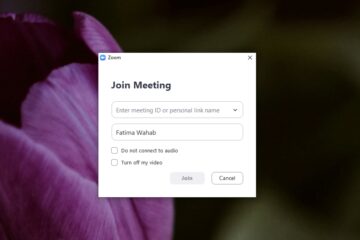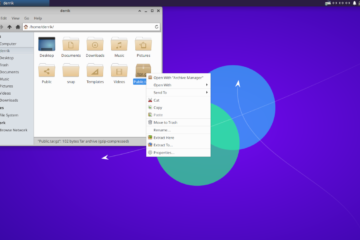IT Info
USB経由でUbuntuServer21.04をインストールする方法
USBフラッシュドライブ経由でホームサーバーにUbuntuServer 21.04をインストールしようとしていますが、どこから始めればよいかわかりませんか?お手伝いします!このガイドでは、USB経由でUbuntu Server21.04をインストールする方法を正確に説明します。 Ubuntuサーバーを更新する必要がありますか?ガイドをご覧ください。 Ubuntu Server21.04のダウンロード Ubuntu Server 21.04をインストールするには、ダウンロードする必要があります。このリリースのオペレーティングシステムをダウンロードすることは難しくありません。入手するには、お気に入りのWebブラウザでこのリンクこちらにアクセスしてください。 ページが表示されたら、[Ubuntuサーバーのダウンロード]ボタンを見つけて、マウスでクリックします。それをクリックすると、「Get Ubuntu Server」ページが表示され、続いて3つのダウンロードオプションが表示されます。 このガイドでは、物理サーバー(ホームサーバーなど)を介してUbuntu Serverをインストールしているため、動作させるにはUSBスティックが必要であると想定しています。そのことを念頭に置いて、[オプション2 –サーバーの手動インストール]ボタンを見つけ、マウスでクリックします。 [オプション2]ボタンを選択すると、3ページ目に移動します。このページには、いくつかのダウンロードオプションがあります。デフォルトでは、UbuntuはUbuntu Server20.04.2をダウンロードすることをお勧めします。このバージョンは長期サポートバージョンであり、役に立ちますが、必要なものではありません。 「代替リリース」まで下にスクロールします。ここには、UbuntuServerの最新リリースであるUbuntuServer21.04があります。この領域で、「UbuntuServer21.04のダウンロード」ボタンをクリックします。 「Ubuntu21.04のダウンロード」ボタンを選択すると、ISOファイルのコンピューターへのダウンロードが開始されます。 ISOファイルのサイズは約1.1GBであるため、数分かかる場合があります。ダウンロードが完了したら、ガイドの次のセクションに進みます。 Ubuntu Server 21.04USBの作成 インストールするには、起動可能なUSBスティックを作成する必要がありますUbuntuサーバー21.04。起動可能なUSBスティックを作成する方法はたくさんあります。ただし、このガイドでは、Etcherを使用してそれを行う方法を説明します。 なぜエッチャー?クロスプラットフォームです。 Mac、Linux、またはWindowsデスクトップで動作します。したがって、Ubuntu Server USBを作成しているOSに関係なく、手順は同じです。 開始するには、Etcherアプリケーションをダウンロードしてインストールする必要があります。これを行うには、 Etcher.io にアクセスし、アプリをダウンロードして起動します。開いたら、以下の手順に従ってください。 ステップ1:開始するには、[ファイルからフラッシュ]ボタンを見つけて、マウスでクリックします。このボタンを選択すると、ポップアップブラウザが表示されます。ポップアップブラウザを使用して、Ubuntu Server ISOファイルを見つけ、それを選択してEtcherに追加します。 ステップ2: [ターゲットを選択]ボタンを見つけます。次に、USBフラッシュドライブをUSBポートに挿入し、[ターゲットの選択]メニューでフラッシュドライブを選択します。これを行うと、EtcherはUSBをデフォルトのフラッシュデバイスとして使用します。 ステップ3:「フラッシュ」を見つけます!ボタンをクリックし、マウスでクリックします。このボタンを選択すると、点滅プロセスが開始されます。時間がかかる場合があります。プロセスが完了したら、USBをサーバーに接続し、USBから起動して、インストールプロセスを開始します。 USB経由でUbuntuServer21.04をインストールする USB経由でUbuntuServer 21.04のインストールを開始するには、ウェルカムメニューで言語を選択します。 Read more…